1º: Acesse o menu Ferramentas
2º: Acesse o submenu “Botões de Whatsapp”
3º: Clique no lápis ao lado do botão que terá o contato alterado
4º: Altere o número de contato
5º: Clique em Salvar
1º: Acesse o menu Ferramentas
2º: Acesse o submenu “Botões de Whatsapp”
3º: Clique no lápis ao lado do botão que terá o contato alterado
4º: Altere o número de contato
5º: Clique em Salvar
Outras publicações
Webhook é um recurso usado para integrar o PowerSign com outros sistemas, enviando dados em tempo real sempre que um evento importante ocorre, como assinatura de um documento, criação ou finalização de um envelope. Assim, diferentes sistemas podem trocar informações...
Estamos empolgados em compartilhar as mais recentes melhorias em nossa plataforma, projetadas para aprimorar significativamente sua experiência de uso. Confira as atualizações. 1. Documentos e Envelopes Implementado um atalho com o resumo dos assinantes, exibido...
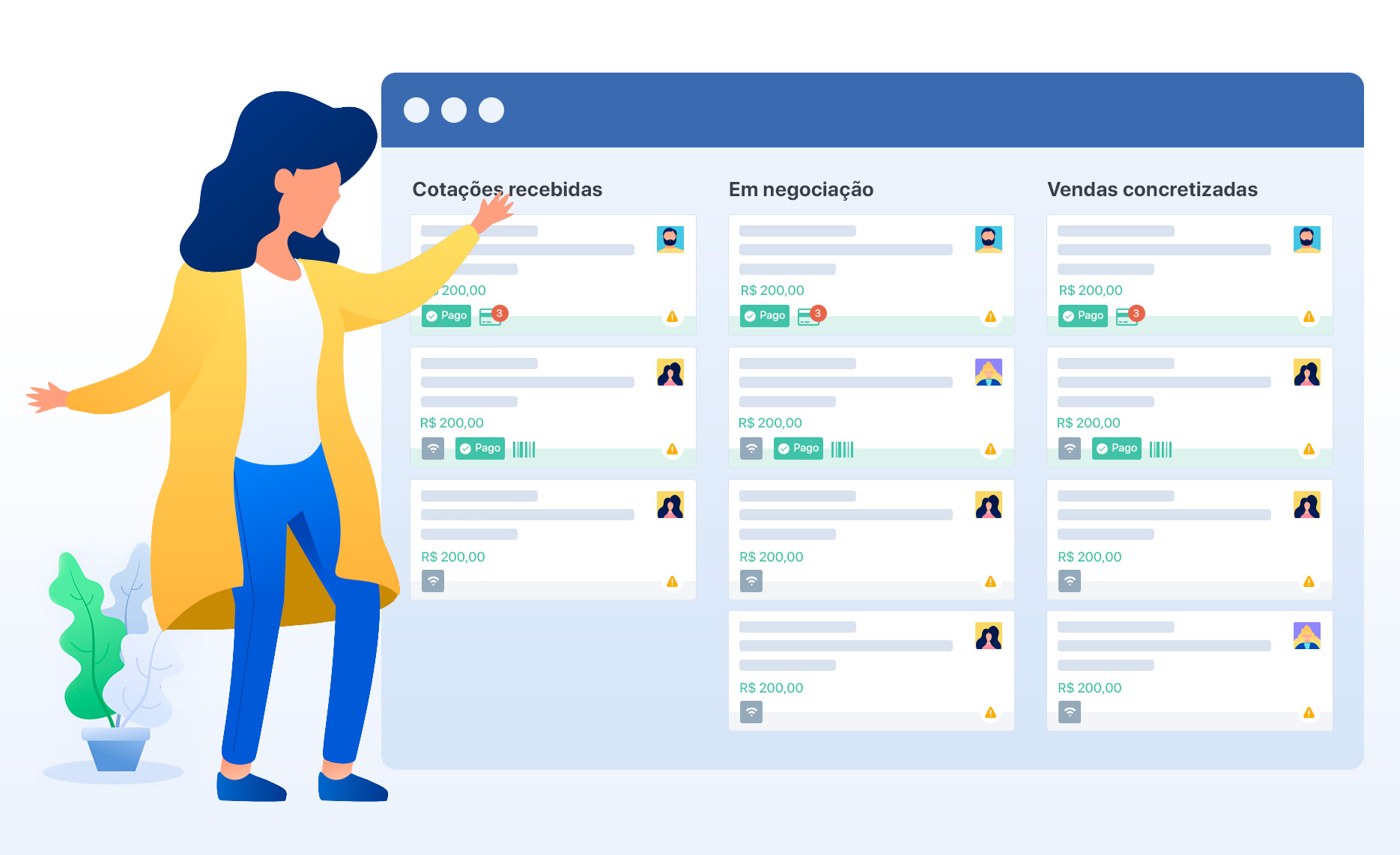
E descubra como o Power CRM pode impulsionar o trabalho da sua equipe comercial
Inscreva-se para receber todas novidades do nosso blog.